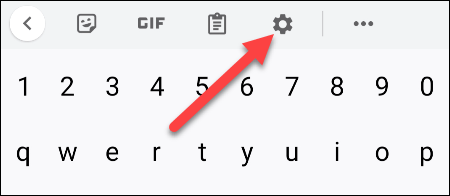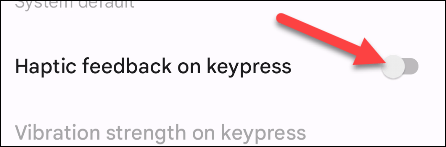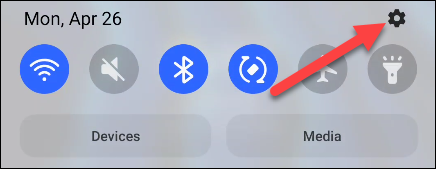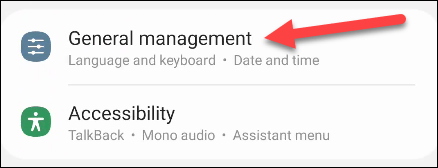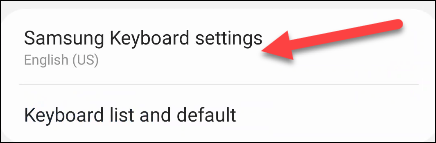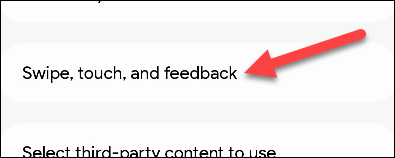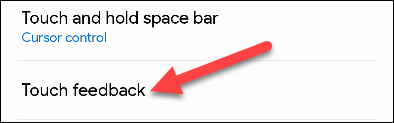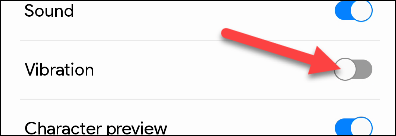De fleste virtuelle tastaturapper har vibrasjonstilbakemelding – også kjent som «haptisk tilbakemelding» – for å gjøre berøringsskjermskriving mer realistisk. Men hvis du ikke liker eller rett og slett ikke trenger å bruke denne funksjonen, kan du enkelt deaktivere den.
På grunn av variasjonen av virtuelle tastaturapplikasjoner på Android, vil denne artikkelen bare veilede deg til å slå av vibrasjonseffekten når du trykker på tastene på de to mest brukte virtuelle tastaturapplikasjonene – Googles Gboard og standard Samsung Keyboard, satt på Galaxy-telefoner.
Slik slår du av vibrasjonseffekten når du trykker på en tast på Gboard
Gboard er en tastaturapplikasjon utviklet av Google selv og er ekstremt populær.
Først skriver du inn et tekstfelt for å vise Gboard-tastaturet. På menylinjen som vises over tastaturet, klikker du på tannhjulikonet for å åpne Gboards innstillinger.
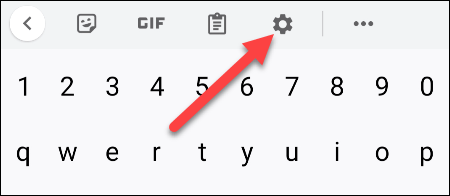
I Innstillinger-menyen som vises, klikk på " Preferanser ".

Deretter ruller du ned til delen " Tastetrykk " og slår av alternativet " Haptisk tilbakemelding ved tastetrykk " .
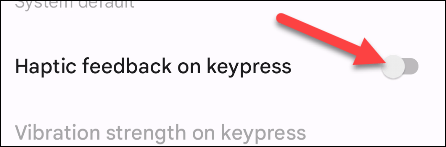
Så enkelt er det!
Slik slår du av vibrasjonseffekten når du trykker på tastene på Samsung Keyboard
Først, sveip ned én gang fra toppen av Samsung Galaxy-enhetens skjerm og trykk på tannhjulikonet for å få tilgang til Innstillinger-menyen.
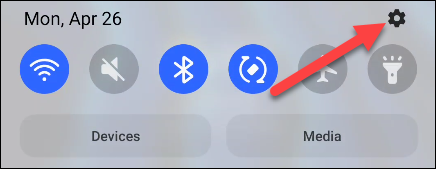
I Innstillinger-menyen som vises, klikk på " Generell administrasjon ".
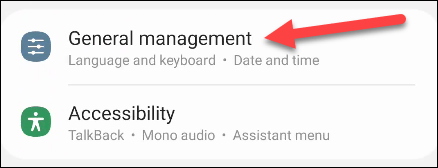
Deretter klikker du på " Samsung Keyboard Settings " (Samsung Keyboard Settings).
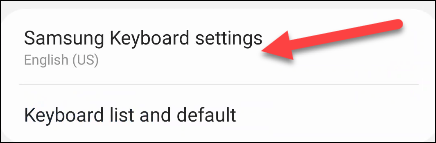
Rull ned og klikk på delen " Sveip, berøring og tilbakemelding ".
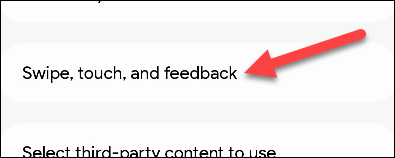
Klikk for å velge " Touch Feedback ".
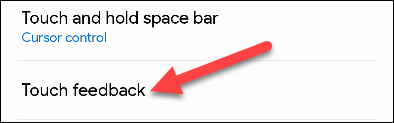
Trykk på bryteren for å slå av " Vibrasjon "-alternativet.
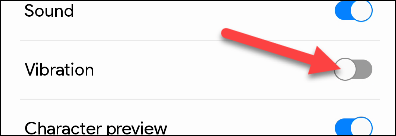
Avslutt Innstillinger og telefonen vil ikke lenger vibrere etter hvert tastetrykk.